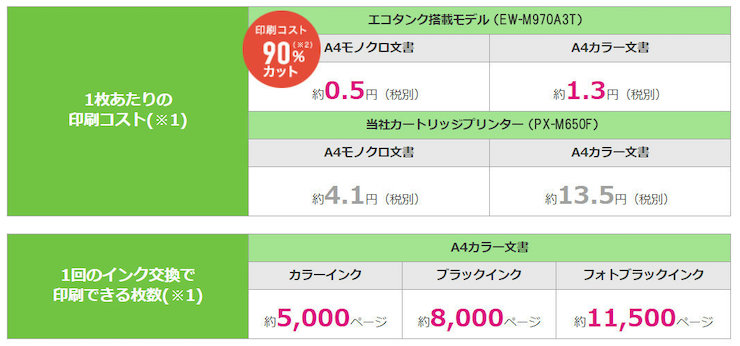转载自 秘诀就在设置页面。专业人士倾情解说在家打印出美丽图片的技巧
在家打印的时候,总是随手按下“打印”按钮的你,请等一下! 其实你只需要稍稍调整一下家中打印机的设置,一直觉得家中打印机“打印得一般般”的印刷效果,或许就会有令人难以置信的显著提升喔。
这次,来亲身体验只需掌握一些小窍门,就能显著提高印刷质量的“在家打印”的技巧的,是超人气画师U35。
U35平时创作插画是从草稿开始全数码作画。在RGB模式下制作完毕后,转换成CMYK并交给印刷厂。只有打印文件资料和展销会上的目录等部分内容时才会在家打印。好像很多人都是这样吧。

U35用淡雅的色调和渐进的层次感绘制出了许多美丽的插画作品。为了让U35能够充分体会到在家打印的乐趣,EPSON的工作人员将会倾情传授在家打印出漂亮印刷品的秘诀! 而且这些秘诀不仅限于新机型,还有教大家如何让家里现有的打印机也能打印得很漂亮的设置上秘诀等内容。其中,或许也有你家中的打印机用得到的秘诀喔?
结合前篇的文章,为大家送上看过之后定会跃跃欲试的打印技巧。
满载交稿后也来得及的技巧!专业人士传授在家就能打印出漂亮图片的新常识
色彩校正也有很多种!? 可以即刻试用的2个打印诀窍

EPSON工作人员(以下简称EPSON) 使用家用打印机打印插画时,有2个设置上的诀窍,只要设置好了就能印得更加漂亮。顺便问一下,你平时用打印机打印插画时,是怎样一个流程呢?
U35 就直接按“打印”! 使用印刷用纸的时候会配合纸张进行设置。
EPSON 这样啊。第1个诀窍,就在于纸张设置。“纸张的设置”有误,印出来的图像就会极其粗糙,色调也很难看。“难得用这么好的纸打印,结果印出来的插画这么粗糙!”的原因大多在于此。打印机会根据纸质调整为最佳的墨水量以及印刷的细致程度。因此,希望大家打印时一定要根据所使用的纸张去设置打印机。
EPSON 第2个诀窍,是色彩校正方式的选择。有的打印机设计成了可以选择识别人脸并调整最佳色调的自动色彩校正(Auto Photo Fine!EX等)。不过,使用这个设置打印插画,色调可能会改变,比如会有些过于鲜艳之类的。
—— 打印插画时,该怎么校正色彩才好呢?
EPSON EPSON打印机的话,只需要将打印机设置的色彩校正改为“EPSON标准色”即可。标识和步骤因打印机而异,详细操作请参照打印机的说明书。以前的EPSON打印机也能设置,大家手边的打印机如果是EPSON的可以试试看。印刷效果应该会有很大的改变。
U35 我家里用的打印机就是EPSON的,我回去一定要试试!
纸张的打印设置
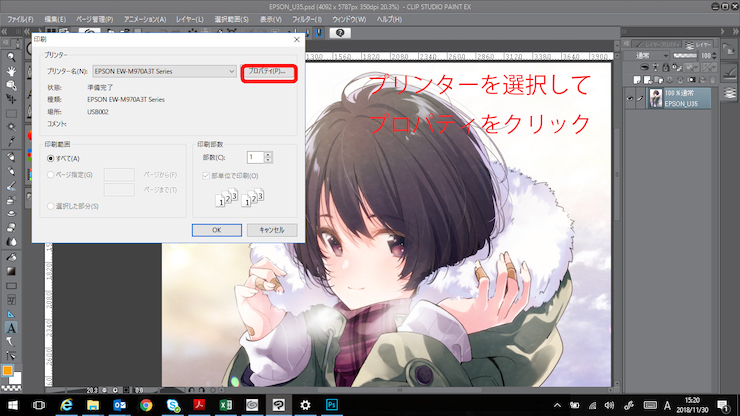
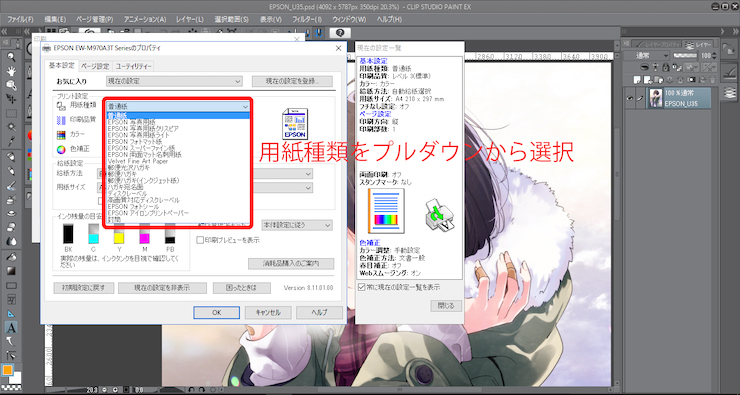
▲ 不同的印刷用纸,印刷清晰所需要的墨水量等都不一样,因此根据所使用的纸张进行设置能够提高印刷质量!
EPSON标准色设置
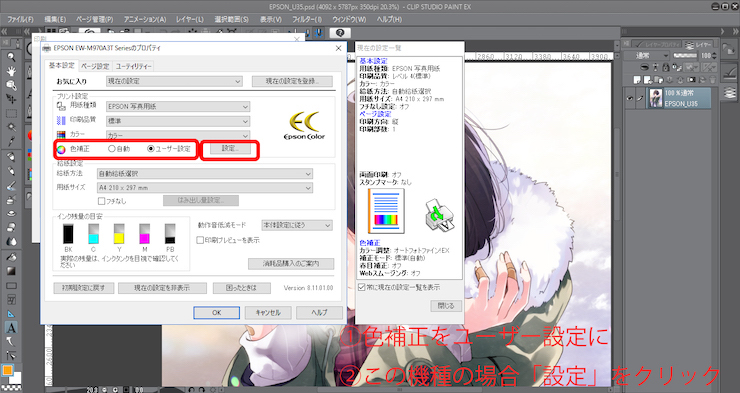
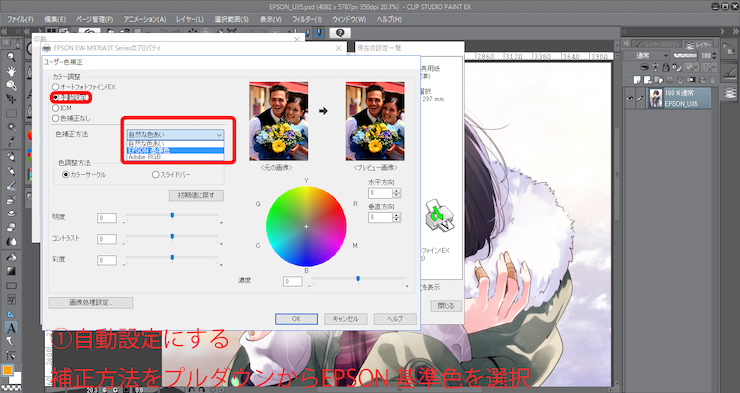
▲ 将针对照片色彩校正方式更改为“EPSON标准色”,就能将插画原本的美丽样子印刷在纸上!
※这个设置是针对用普通的“sRGB”模式绘制的插画的设置。用AdobeRGB绘制的插画请将色彩校正方式设置为“AdobeRGB”。
也能满足您“想制作出令人印象深刻的漂亮名片!”、“想制作原创周边!”的需求

—— 你有没有什么想用自己创作出来的插画制作的物件呢?
U35 我希望在漫展之类的地方送相识的创作者礼物时,能在包着信或点心等礼物的包装上贴上自己的原创贴纸。我觉得不通过周边,而通过这种方式展开交流也非常有意思。
EPSON 对于亲手送出的物品,总是希望在质感和包装上能讲究一些呢。这次,我用搭载了eco tank的“EW-M970A3T”这款机型打印了几张。在量贩店的印刷用纸卖场,有卖喷墨打印机专用的金属质感和赛璐珞画风格之类的印刷用胶片、和纸、厚纸等各种各样的打印用纸。也有卖背面是贴纸的纸张喔。
这款“EW-M970A3T”支持A3尺寸和厚纸,能使用的纸张类型非常广泛呢。
U35 这个质感真的很像赛璐珞画用的那种胶片呢……! 如果用这个制作原创贴纸,做出来一定特别可爱! 除此之外,用自己喜欢的纸打印出漂亮的图片送给别人的话,那就是名片了! 我一直知道有卖剪裁后就能用作名片的印刷用纸,如果能用这么多种类的纸张打印出高质量的印刷品,那么,用自己喜欢的纸张制作名片就会非常有意思,也非常棒呢。
EPSON 这样啊……。只要有排版的模板,就可以印名片了,虽然还是要自己剪裁。
U35 我要普通的名片大小就可以,如果能有辅助线和角线就太好了。
EPSON 确实,这样就能用各种各样的纸制作名片了呢。……我们来制作名片吧! 先做一个能制作出漂亮名片的模板!
临近展示会时的好帮手! 大容量墨盒&低成本

—— 临近展示会时,产生了“想打印!”的想法,却因为墨水的某个特定颜色用光了而不得不放弃……很多人都曾有过这样的经历吧。
EPSON 是呢,可能很多人都曾因“墨水没了”而感到困扰吧。这款EW-M970A3T搭载了瓶装型大容量墨盒“eco tank”,补充1次可打印大约5000张A4 彩色文件。墨水的余量也一目了然,能够有效减轻大家因墨水用尽所产生的不安情绪。
—— 完全可以用来打印少量的明信片之类的印刷品呢。
EPSON 是的,而且没有最低印刷数量的限制,可以每打印10张就换一种纸或图案打印,让粉丝们自行选择喔。
—— 如果能打印A3尺寸,就可以用来印制大多到最后一刻才开始准备的商品目录和队尾提示牌之类的了呢。好像很多人都是很辛苦地把A4纸拼贴在一起来制作。
EPSON 没错。“EW-M970A3T”支持打印A3尺寸的印刷品,商品目录、海报、队尾提示牌等都能印得很大很清楚喔。而且,还能以超低的成本打印,让大家制作一直以来在成品质量和成本方面比较克制的印刷品时,也可以毫无顾虑地享受制作的乐趣。
“EW-M970A3T”的印刷成本之所以这么低,全要归功于“eco tank”。与传统的Cartridge型墨盒的打印机相比,eco tank不仅减少了换墨盒的工夫,还节省了90%(※2)的印刷成本。A4彩色文件只需约1.3日元、5英寸的插画(照片)只需约6日元就能打印,即使到了展示会前一天,也能毫无顾虑地安心享受创作插画的乐趣。打印一张5英寸插画(照片)的时间约为24秒。
(※1)关于各色可打印的张数(生产张数)、操作成本的计算方式请点此查看。关于耗材的价格,是以EPSON直营商店标注的价格(不含税)(截止至2018年8月30日)为基础计算的。
(※2)EW-M970A3T的A4彩色文件的成本与PX-M650F相比较后得出的结果。
住在偏远地方才更明白在家打印的宝贵之处与乐趣

“我以前住的地方,附近没有便利店,也没有能打印的地方,有能在家打印出高品质印刷品的这个手段,真是太令人开心了”U35说道。
据说U35在把稿子交给印刷厂时,总是会要来多种纸张反复试验用哪种纸印刷比较好,但是最后不实际打印出来还是不知道哪种纸印出来的效果好。这是U35一直以来的烦恼。经过这次对谈,U35已经感受到可以用高级纸、和纸乃至足以用来打印展示用作品的厚纸等各种纸张打印的在家里打印的魅力了。
很多人都曾有过交稿后展示会快要开始的时候,突然想到“对了,制作个宣传单吧!”,然后跑到便利店打印,结果“发现错别字了”、“其他客人过来了觉得很不好意思”的经历吧。这种时候,在家打印能以比便利店打印还要便宜的低成本,一直打印到印出自己满意的质量为止,优点简直数不胜数。
EPSON的“EW-M970A3T”这款打印机,从漂亮的彩色印刷品到名片、贴纸乃至希望每逢展示会都能迅速准备好的黑白宣传单,全都能打印。“今后不止想画画,还想印成“作品”展示给大家!” 这款打印机一定会成为拥有这种想法的人的强力帮手。